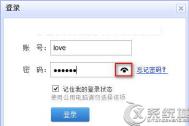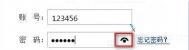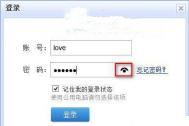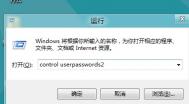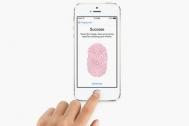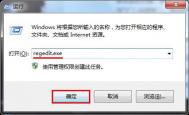Win8如何关闭密码输入框“密码显示”按钮

操作步骤:
1、Win + R组合键调出运行对话框,输入gpedit.msc,确定,运行之后打开本地组策略编辑器窗口。在组策略设置中有两个设置项可以控制是否显示密码显示按钮,一个是全局设置项,对所有程序窗口中的密码输入框均起作用,包括IE窗口;另一个是IE设置项,仅对IE窗口中的密码输入框起作用。
2、先说全局设置项。依次展开计算机配置管理模板Windows 组件凭据用户界面,在右侧窗口中可以看到不显示‘密码显示’按钮策略设置。如图:

3、双击该设置项,在打开的设置窗口中选择已启用即可。
4、再说针对IE的设置项。依次展开计算机配置管理模板Windows 组件Internet Explorer安全功能,然后在右侧窗口中找到不显示‘显示密码’按钮。如图:

5、双击该设置项,在打开的设置窗口中选择已启用即可。
6、设置之后,你再打开一个密码输入界面看看,即可发现,已经不见了那个眼睛状的密码显示按钮。如图:

升级Win10系统后如何回退到Win7/Win8.1
升级Win10系统后退回到Win7/Win8.1步骤:
1、依次进入设置 – 更新和安全 – 恢复,你就会在右侧窗口中看到回退到Windows7/Windows8.1的选项。如图:

备注:这里提示你升级到Windows10后,此选项只能使用一个月,所以这人后悔www.Tulaoshi.com药是有有效期的,一个月后就失效了。
另外还有一个需要注意的地方,就是许多朋友在升级系统之后,习惯第一时间删除Windows.old文件夹,但是现在如果你想回退到Win7/Win8.1系统的话,Windows.old文件夹是必不可少的。所以,Win7/Win8.1升级Win10用户需要注意升级后一个月内不要删除Windows.old文件夹,以备后悔时可以回退到Win7/Win8.1系统。
2、点击开始按钮,系统会进行准备工作。如果你在升级到Windows10后添加了新的用户帐户,那么就会出现如图所示的提示,让你删除新帐户后重新再试。

3、删除新建的用户帐户,然后重新开始回退Windows7的操作。然后会提示你插入笔记本电脑的电源线,备份重要数据。如图:

4、并且会提醒你回退到Win7/Win8.1系统后需要重新安装一些程序,还有之前的一些设置在升级Win10后已经丢失了,返回到原来的系统之后也无法找回。
(本文来源于图老师网站,更多请访问http://m.tulaoshi.com/windowsxitong/)5、点击下一步,然后提醒你需要记得原来的Win7/Win8.1系统的登录密码。如图:

6、继续点击下一步,会提示你可以随时返回Windows10。
备注:现在有一个好处就是,你已经升级过Windows10了,所以以后任何时候你都可以随时再免费升级或全新安装Windows10,Win10系统即会自动激活,而TuLaoShi.com不再受Win7/Win8.1免费升级Win10必须要在Win10正式发布后一年内的限制。

7、点击回退到Windows7/Windows8.1按钮,然后就会显示一个黑底白字的正在还原以前版本的Windows界面,其漫长程序不亚于升级Win10的过程,所以耐心等待即可。
联想笔记本Win8.1系统无法启动摄像头怎么办?

原因分析:
Win8.1系统的关机动作默认执行的是深度休眠,而非完全关机,在设置勾选了播放Windows启动声音的状态下,并未取消启用快速启动功能,所以电脑执行的是从深度休眠唤醒动作,而非关机重启,故而无法听到开机启动声音。
解决方案:
1、在系统桌面,左键点击右下角系统自带电池图标,出现如下界面,选择更多电源选项;

2、弹出的电源选项界面,如下图所示,点击选择电源按钮的功能;

3、在弹出界面,发现部分选项无法更改,先点击更改当前不可用的设置;

4、在如下界面,之前无法选择的选项已经可以更改,可以看到启用快速启动(推荐)选项(系统默认开启),请将启用快速启动取消勾选,并保存修改。

Win8.1系统默认的是快速启动,并没有真正以上的彻底关机或是开机,所以用户每次在启动进入系统时只是在休眠状态下的一个唤醒,并不是真正开机。